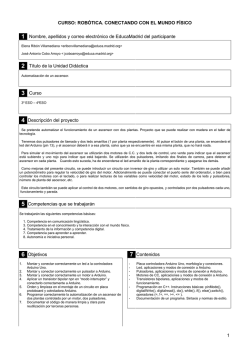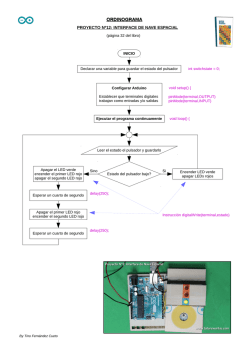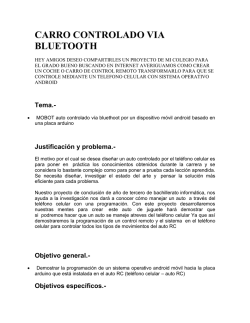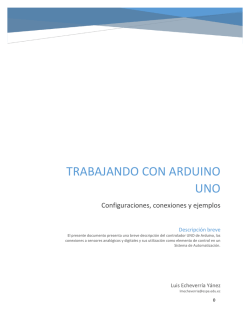kit educativo netway smart car para arduino
KIT EDUCATIVO NETWAY SMART CAR PARA ARDUINO
1. Introducción
El smart car ARDUINO es una aplicación de desarrollo educativo basado en un Sistema
de microcontroladores. Está basado en micro controladores ARDUINO de la serie
atmega-328. Incluye funciones tales seguimiento de líneas, evitar obstáculos, control
remote por infrarrojos, etc. Este kit contiene muchos y diferentes programas. Puede,
además expandirse para tener más funciones. Este kit está diseñado para ayudar de
una forma entretenida a aprender ARDUINO. Podrá divertirse y a la vez aprender
herramientas de desarrollo ARDUINO MCH.
2.Parámetros
1. Parámetros del Motor: rango voltaje: 1.5-12V; Longitud eje motor: 10 mm; velocidad de giro:
6.0 V 100 RPM/min.
2. Use el Módulo L298N para controlar el motor.
3. 3 sensores de seguimiento línea, detección de líneas blancas y negras, alta precisión, puede
ser usado para prevenir su caída.
4. El módulo de comunicación por infrarrojos es usado como el control remoto.
5. Módulo Ultrasónico sirve como sistema para esquivar obstáculos.
5. Con un módulo BT inalámbrico, permite el control del robot una vez emparejado con el
móvil.
6. Puede ser usado con una fuente de alimentación de 7~12V, incluyendo varios sensores para
realizar varias funciones.
3. Introducción
1.Aplicación de la placa L298N
2.Smart Car de seguimiento
3.Smart Car evitación obstáculos por Ultrasonidos
4.Smart Car control remoto por infrarrojos
5.Smart Car Arduino programable con control remoto por bluetooth
6.Programa multi-funcional 4 en 1 (seguimiento de línea; evitar obstáculos; control remoto por
infrarrojos; control remote por bluetooth)
4. Lista de componentes
1. 2* motor de engranajes metálicos
2. 2* rueda de alta calidad
3. 2* motor de partes fijas
4. 2* Rueda ojo de toro omnidireccional
5. 2* chasis robot
6. 1* placa L298N
7. 1* placa ARDUINO UNO
8. 1* pantalla sensor ARDUINO
9. 1* soporte
10. 1* motor servo
11. 1* módulo ultrasónico
12. 3* módulo seguimiento línea
13. Sensor receptor infrarrojos
14. MCU control remoto
15. Batería recargable 2 celdas de 2000MA 18650
16. 1* caja batería 18650
17. 1* cargador 18650
18. 40* Líneas Dupont
19. 4* tornillos bronce de 35MM longitud; 2* tornillos bronce de10MM longitud
20. Varios 3MM tornillos y tuercas
21. Módulo Bluetooth
5. Instrucciones de Instalación
Paso 1: inserte el eje del motor N20 en el espacio reservado en la rueda
Paso 2: instale la parte fija y blanca al motor N20. Preste Atención a la posición de la ranura en la parte fija.
Debe encajar con el motor.
Paso 3: alinee el agujero de anclaje con aquel en el chasis del coche
Paso 4: coloque la tuerca M2 en el agujero correspondiente
Paso 5: Fije el soporte del motor con los tornillos
Paso 6: instale la otra parte siguiendo el mismo método
Paso 7: coloque un tornillo M3*12 y 2 tuercas M3 en la rueda ojo de toro omnidireccional
Paso 8: fíjelos al chasis del coche con los tornillos de fijación
Paso 9: instale la otra mitad siguieindo los mismos pasos
Paso 10: instale los dos tornillos de cobre del sensor de línea
Paso 11: instale 3 módulos de seguimiento de línea, sujetándolos con 3 tornillos M3
Paso 12: instale el módulo motor L298N
Paso 13: conecte correctamente los cable del motor a la batería. + conectado al VMS del 298N y el – al GND del
298N
Paso 14: instale la carcasa para la batería y fíjela con tornillos
Paso 15: instale 4 tuercas de cobre entre las dos capas
Paso 16: alinee los agujeros de la parte superior
Paso 17: añada los tornillos
Paso 18: partes del sistema para evitar obstáculos
Paso 19: servo motor
Saque la parte en cruz de la bolsa de accesorios
Ajuste los 4 lados al mismo tamaño
Paso 20:
Fije 2*8MM y 1.2*5MM en la parte en cruz e
instale el Soporte en la parte inferior, tal y
como muestra la fotografía.
Paso 21:
En la parte inferior del
Soporte, coloque las tuercas
a los tornillos
Aplique pegament de
fijación a las tuercas
Paso 22:
Instale el servo motor a los dos lados del soporte
Paso 23:
Después de la instalación, fíjelos con tornillos
Screw hole
Screw hole
Paso 24:
Coloque el servo montado en la pieza de plástico en forma de cruz,
ajustando la dirección.
Paso 25:
Saque de la bolsa de accesorios del servo 2 tornillos *6MM e instálelo en
los agujeros indicados
Agujeros de instalación
Paso 26:
Use el cable para fijar el modulo de ultrasonidos al Soporte frontal
Paso 27:
Coloque las tuercas de cobre de 6MM en los agujeros de
instalación en la parte inferior del soporte
Agujeros
instalación
Paso 28: instale el Soporte del motor servo en los agujeros del chasis
Paso 29: instale los tornillos de retención de la placa base
Paso 30: fije ARDUINO
Paso 31: fotografía de la posición correcta del controlador principal
Paso 32: coloque el sensor display en la parte superior de la placa Arduino.
Paso 33: instale el receptor de infrarrjos
Paso 34: instalación completada
6. Aplicaciones de Arduino
1. Introducción
Arduino es una plataforma de software abierto desarrollado en Italia. Esta plataforma incluye una placa sencilla con funciones
de entrada y salida y que incluye un software de desarrollo. Es normalmente usado para el desarrollo interactivo de
productos Por ejemplo, puede leer señales de múltiples sensores e interruptores y controlar luces, servos, y varios
dispositivos físicos. e sensor shieldal el desarrollar dispositivos que se pueden comunicar con el PC.
2.Usuario
1 | Descargar el entorno Arduino
Obtenga la última versión desde esta página download page. https://www.arduino.cc/en/Main/Software
Cuando la descarga finalice, descomprima el fichero. Asegúrese de mantener la estructura de carpetas. Haga doble click
para abrirla. Encontrará una serie de carpetas y subcarpetas.
2 | Conexión a la placa
Arduino Uno, Mega, Duemilanove Arduino Nano pueden automáticamente recibir energía desde una conexión USB o
desde otra Fuente externa de energía. La fuente de corriente se selecciona mediante un jumper, una pequeña pieza de
plástico de 2 o 3 pins que cabe entre el USB y los jacks de corriente. En el caso de estar en la posición de 2 pins, cierra la
corriente del Puerto USB.
Conecte la placa Arduino a su equipo mediante un cable USB. Un LED verde se debería encender.
3 | Instalación de los drivers
Instalación de los drivers para Arduino Uno o Arduino Mega 2560 con Windows 7, Vista o XP:
Conecte la placa y espere a que Windows inicie el proceso de instalación. Después de unos momentos, el proceso fallaráHaga click en el Menú de Inicio, y abra el Panel de Control. Dentro, entre en Sistema y Seguridad. Luego, haga click en
Sistema. Una vez la ventana de Sistema se ha abierto, abra el Gestor de Dispositivos
Debajo de los Puertos (COM&LPT). Verá un puerto abierto llamado “Arduino UNO (COMxx)”. Si no existe la sección
COM&LPT, mire debajo de “Otros dispositivos” en “Dispositivos Desconocidos”.
Haga click con el botón derecho en “Arduino UNO (COMxx) y elija la opción “Actualizar software”.
Luego, elija la opción “Hojee mi software de controlador”.
Finalmente, navege y seleccione el fichero llamado “arduino.inf”, localizado en “Drivers” en Descargas de Software
Arduino (no en el subdirectorio FTDI USB drivers). Si está usando una versión antigua del IDE (1.0.3 o anterior), elija el
fichero llamado “Arduino UNO.inf”
Windows finalizará la instalación desde allí.
Vea también: step-by-step screenshots for installing the Uno under Windows XP.
Instalación de los drivers para Arduino Duemilanove, Nano, o Diecimila con Windows7, Vista, o XP:
Cuando conecte la placa, Windows iniciará el proceso de instalación del driver (si nunca ha usado el equipo con Arduino
anteriormente).
Con Windows Vista, el driver se descargará automáticamente y se instalará
Con Windows XP, la herramienta de Añadir Nuevo Hardware se abrirá:
Cuando Windows pregunta si ¿Quiere iniciar la búsqueda de software a través de Windows Update? Seleccione No esta
vez. Haga click en siguiente. Seleccione instalar desde una lista o localización específica (Avanzadas) y haga click en
siguiente.
Asegúrese que Búsqueda del mejor driver está activada; desactive Buscar en dispositivos extraíbles; active Incluir esta
localización en la búsqueda y busque los drivers en drivers/FTDI USB directorio de distribución Arduino. (Los drivers más
nuevos podrán ser localizados en la web FTDI website.) Haga click en Siguiente.
La herramienta buscará el driver y le avisará cuando encuentre “Convetidor Serie USB”. Haga click en Finalizar.
La herramienta de instalación de Hardware aparecerá de nuevo. Siga de nuevo los pasos y selecciones la misma opción y
localización donde buscar. Esta vez, el puerto Serie USB aparecerá.
Podrá ver que se han instalado los drivers simplemente con abrir el Gestor de Dispositivos de Windows (en la Tabla de
Hardware de Sistema en el Panel de Control). Busque “Puertos Serie USB” en la sección de Puertos. Esa es la placa
Arduino.
4 | Ejecutando la aplicación Arduino.
Haga doble click en la aplicación Arduino. (Nota: si Arduino se cargase en el idioma equivocado, podrá cambiarlo en la
pantalla de preferencias. Vea the environment page para más detalles)
5 | Abriendo la pestaña ejemplo
Abrir el esquema de ejemplo de pestaña LED: File > Examples > 1.Basics > Blink.
6 | Seleccionar su placa
Deberá seleccionar en Herramientas > Placas aquella que se corresponda con la suya.
Seleccionando Arduino Uno
Para placas Duemilanove Arduino con ATmega328 (mire la inscripción en la placa), seleccione Arduino Duemilanove o
Nano w/ ATmega328. Anteriormente, las pclas Arduino venían con ATmega168; para esas, seleccione Arduino Diecimila,
Duemilanove, o Nano con ATmega168. (Detalles sobre la placa están disponibles en on the environment page.)
7 | Seleccionar su puerto Serie
Seleccione el dispositivo serie desde Herramientas| Menú Puerto Serie. Normalmente será COM3 o superior (COM1
y COM2 están reservados para hardware con puertos serie). Para saberlo, una forma de hacerlo es desconectando la
placa y viendo que puerto es el que desaparece. Reconecte la placa y seleccione el puerto serie.
8 | Cargando el programa
Ahora, simplemente haga click en “Subir/Cargar”. Espere unos pocos segundos – verá los LED’s RX y TX de la placa
parpadear. Si la carga se ha realizado de forma correcta, aparecerá el mensaje “Carga Hecha”. (Nota: si tiene Arduino
Mini, NG u otra placa, necesitará presionar el botón de reset inmediatamente después de presionar el botón de carga)
Unos segundos más tardes, la carga finalizará. Lo sabra cuando el pin 13 LED de la placa empiece a parpadear (en
naranja). Si lo hace, enhorabuena, lo ha conseguido.
Si tiene problema, por favor, refiérase a troubleshooting suggestions.
También se puede refererir a:
examples para el uso de varios sensores o actuadores
reference para idiomas de Arduino
El texto de inicio de Arduino está licenciado por Creative Commons Attribution-ShareAlike 3.0 License. Los programas
que aparecen en esta guía son de dominio público.
7. Detalles de Proyectos
1. Aplicación de L298N
Para las instrucciones para L298N por favor, eche un vistazo a (L298N dual-H bridge DC manual). Si
aun no sabe como manejar este motor, encuentre más detalles aquí debajo.
Para la parte de VMS, la Fuente de alimentación puede ser externa, generalmente 9V. Para la
parte lógica, la Fuente de alimentación puede ser de la placa internamente; con terminales en
estado de suspensión, que pueden ser tambiénconectadoa +5V a 7V. Los tres pins entre
terminales son usados para controlar el motor dual DC. EA y EB estánconectados a Arduino PWM
como interfaz de control de velocidad. Las interfaces I1, I2, I3, I2, conectada a la interfaz digital
Arduino, se usan para controlar que el motor avance, retrocede gire y frene. Hasta ahora el
trabajo de configuración se ha acabado. Ahora, el programa a continuación incluye referencias
para que vaya hacia adelante, hacia atrás, frene, gire, etc.
************************************************************************
Programa:
int pinI1=5;// define pin I1
int pinI2=6;// define pin I2
int speedpin=3;// define pin EA(PWM regulación de velocidad)
int pinI3=10;// define pin I3
int pinI4=11;// define pin I4
int speedpin1=9;// define pin EB(PWM regulación de velocidad)
void setup()
{
pinMode(pinI1,OUTPUT);
pinMode(pinI2,OUTPUT);
pinMode(speedpin,OUTPUT);
pinMode(pinI3,OUTPUT);
pinMode(pinI4,OUTPUT);
pinMode(speedpin1,OUTPUT);
}
void loop()
{
// going straight
analogWrite(speedpin,100);// entre un valor analógico para regular la velocidad
analogWrite(speedpin1,100);
digitalWrite(pinI4,LOW);// haga girar el motor DC en el sentido contrarío a las agujas del reloj
digitalWrite(pinI3,HIGH);
digitalWrite(pinI1,LOW);// haga girar el motor DC en el sentido de las agujas del reloj
digitalWrite(pinI2,HIGH);
delay(2000);
// ir para atrás
analogWrite(speedpin,100);// introducir un valor analógico para fijar la velocidad
analogWrite(speedpin1,100);
digitalWrite(pinI4,HIGH);// haga girar el motor DC en el sentido de las agujas del reloj
digitalWrite(pinI3,LOW);
digitalWrite(pinI1,HIGH);//haga girar el motor DC en el sentido contrario a las agujas del reloj
digitalWrite(pinI2,LOW);
delay(2000);
// turning left
analogWrite(speedpin,60);// introduzca un valor analógico para fijar la velocidad
analogWrite(speedpin1,60);
digitalWrite(pinI4,LOW);// haga girar el motor DC en el sentido contrario a las agujas del reloj
digitalWrite(pinI3,HIGH);
digitalWrite(pinI1,HIGH);//haga girar el motor DC en el sentido contrario a las agujas del reloj
digitalWrite(pinI2,LOW);
delay(2000);
// turning right
analogWrite(speedpin,60);//introduzca un valor analógico para fijar la velocidad
analogWrite(speedpin1,60);
digitalWrite(pinI4,HIGH);//haga girar el motor DC en el sentido de las agujas del reloj
digitalWrite(pinI3,LOW);
digitalWrite(pinI1,LOW);//haga girar el motor en el sentido de las agujas del reloj
digitalWrite(pinI2,HIGH);
delay(2000);
// braking
digitalWrite(pinI4,HIGH);// haga al motor DC parar (derecha)
digitalWrite(pinI3,HIGH);
digitalWrite(pinI1,HIGH);//haga al motor DC parar (izquierda)
digitalWrite(pinI2,HIGH);
delay(2000);
}
Nota: en el programa existen varias formas diferentes de hacer que el motor gire a la izquierda o
a la derecho. Intente encontrarlas usted mismo.
2. Smart Car seguimiento de línea
Principio de seguimiento de línea: el principio operative del tubo infrarrojo TCRT5000 es usar de
los diferentes colores la diferente reflectividad en la banda de infrarrojos, convirtiendo la
potencia de la señal reflejada en una señal corriente. Para el modulo de seguimiento de línea
blanco y negro, la señal alta es cuando detecta la línea negra y la baja cuando detecta la línea
blanca. La altura de detección es de 0-3cm
Nota: podra usar un potenciometro de mano en el circuito para ajustar la sensibilidad del modulo
de seguimiento.
El tubo doble infrarrojo TCRT5000 es ampliamente usado en el diseño de robots y en la industria
productiva.
Uso:
1. En este sensor, hay 3 pins, llamados GND, VCC y OUT. VCC y GND son para la fuente de
alimentación. OUT es para la señal de salida.
2. Cuando detecta un objeto, la señal de salida es de bajo nivel; cuando no hay objeto detectado,
la señal es de alto nivel.
3. Viendo si la señal de salida es 0 o 1, se puede saber si existe o no un objeto.
Parámetros de desempeño:
1. Distancia de Detección: 2 cm sobre suelo blanco. La distancia depende del color, siendo el color
blanco el que mayor distancia permite.
2. Voltaje fuente alimentación: 2.5V a 12V, no más de 12V. (nota: es mejor usar fuentes de
alimentación de baja energía. Mayor energía puede acabar provocando reducción en la vida del
sensor. 5V es la preferida)
2. Tensión Operativa: 18~20ma cuando el voltaje es de 5V. Después de muchas pruebas, cuando la
corriente se encuentra entre 18~20ma, el sensor trabaja mejor
3. Cuando se detecta un objeto, la señal de salida es baja, mientras que cuano no hay objetivo, la
señal es alta.
5. El sensor de salida TTL; puede ser directamente conectado al puerto IO de 3.3V o 5V MCU
Principio de detección de línea blanca o línea negra:
1. El color negro tiene una caracaterística baja reflectividad de la luz. Cuando la superficie no es
negra, la mayoría de la luz roja será detectada. El sensor de salida mostrará nivel 0.
2. Si existe una línea de color blanco en la superficie, cuando el sensor está encima, el color negro
tiene una baja reflectividad; tan baja en la gama de infrarrojos que no es suficiente para activar el
nivel del sensor, por lo tanto la salida del sensor es 1.
3.Para detectar la línea negra, solo necesitamos una MCU que determine si la salida del sensor es 0 o
1.
4.El principio de línea blanca es el mismo que el de línea pero al revés.
***********************************************************************************
Programa de testeo:
int inputpin=7;// define pin digital 7 como
puerto de detección
int val;// define variable
void setup()
{
pinMode(inputpin,INPUT);// define pin digital 7
como salida
Serial.begin(9600);// definir tasa a 9600 para el
puerto serie
}
void loop()
{
val=digitalRead(inputpin);// lee el valor del
puerto digital
Serial.println(val);// saca el valor del puerto
digital
}
*******************************************************************************
Smart Car Seguimiento Línea
Después de aprender algunas lecciones básica, vamos a contruir nuestro primer vehículo con
capacidad para seguir líneas. El diseño de este vehículo está basado en Arduino. Incluye tanto el
diseño del Hardware como del Software. La unidad de control es una Arduino UNO, con un sensor
de infrarrojos fotoeléctrico para detectar la línea negra y transmitir la información a la unidad de
control Arduino. Esta, analizará la información que será transmitida a los motores para ajustar la
dirección de movimiento. Esto permitirá al coche desplazarse sobre la línea negra.
Detección (línea
negra)
Software
control
Motor
Control coche
Figura 1-1
Prinicipio Seguimiento Línea: aquí, el coche se moverá a lo largo de la línea negro sobre una
superficie blanca. Debido a que el color blanco y el color negro tiene diferente índice de reflexión,
el camino puede ser determinado por la fuerza de la luz reflejada. Cuando el coche está en
movimiento, continúa emitiendo luz infrarroja hacia el suelo. Cuando la luz se encuentra con la
superficie blanca del suelo, está se ve reflectada. Esta luz es recibida por el receptor del coche. Si
encuentra la línea negra, ningún tipo de luz infrarroja se verá reflectada. El micro controlador
determinará la dirección de la línea negra y moverá el coche en la dirección adecuada. Se debe
tener en cuenta que el rango de actuación del detector de infrarrojos es limitado.
El sistema de control del coche consiste en módulo principal de control, una fuente de
alimentación, un módulo de detección infrarroja y un motor. El diseño es el que aparece un poco
más abajo, en la figura 2-1
Fuente
Control Principal
Alimentación
UNO
L298
Motor
Sensor Fotoeléctrico
Línea negra
Figurea2-1
Tabla de Flujos Smart Car
Cuando el coche entra en modo búsqueda, empieza a escanear constantemente el Puerto IO de la
MCU. Cuando encuentra una señal, empieza a procesarla: primero determina que sensor ha
detectado la línea negra.
Entrar modo Búsqueda
Detectar
línea negra
line
N
línea detectada o no detectada
Y
Procesamiento
Giro_izq2
Giro_izq1
Turn_
right1
Avanzar
Figura3-1
Cable de los circuitos
Giro_d
er2
******************************************************************************************************
Programa:
int MotorRight1=5;
int MotorRight2=6;
int MotorLeft1=10;
int MotorLeft2=11;
const int SensorLeft = 7;
// pin para sensor en la izquierda
const int SensorMiddle= 4 ;// pin para sensor en el medio
const int SensorRight = 3;// pin para sensor en la derecha
int SL;
// estado del sensor izquierdo
int SM;
// estado del sensor medio
int SR;
// estado del sensor derecho
void setup()
{
Serial.begin(9600);
pinMode(MotorRight1, OUTPUT); // pin 8 (PWM)
pinMode(MotorRight2, OUTPUT); // pin 9 (PWM)
pinMode(MotorLeft1, OUTPUT); // pin 10 (PWM)
pinMode(MotorLeft2, OUTPUT); // pin 11 (PWM)
pinMode(SensorLeft, INPUT); // define sensor izquierdo
pinMode(SensorMiddle, INPUT);// define sensor medio
pinMode(SensorRight, INPUT); // define sensor derecho
}
void loop()
{
SL = digitalRead(SensorLeft);
SM = digitalRead(SensorMiddle);
SR = digitalRead(SensorRight);
if (SM == HIGH)// sensor medio en zona negra
{
if (SL == LOW & SR == HIGH) // negro en la izquierda, blanco en la derecha, gira izquierda
{
digitalWrite(MotorRight1,LOW);
digitalWrite(MotorRight2,HIGH);
analogWrite(MotorLeft1,0);
analogWrite(MotorLeft2,80);
}
else if (SR == LOW & SL == HIGH) // blanco en la izquierda, negro en la derecha, girar derecha
{
analogWrite(MotorRight1,0);// gira derecha
analogWrite(MotorRight2,80);
digitalWrite(MotorLeft1,LOW);
digitalWrite(MotorLeft2,HIGH);
}
else // blanco en ambos lados, seguir recto
{
digitalWrite(MotorRight1,LOW);
digitalWrite(MotorRight2,HIGH);
digitalWrite(MotorLeft1,LOW);
digitalWrite(MotorLeft2,HIGH);
analogWrite(MotorLeft1,200);
analogWrite(MotorLeft2,200);
analogWrite(MotorRight1,200);
analogWrite(MotorRight2,200);
}
}
else // sensor medio en zona blanca
{
if (SL == LOW & SR == HIGH)// negro en la izquierda, blanco en la derecha, gira izquierda
{
digitalWrite(MotorRight1,LOW);
digitalWrite(MotorRight2,HIGH);
digitalWrite(MotorLeft1,LOW);
digitalWrite(MotorLeft2,LOW);
}
else if (SR == LOW & SL == HIGH) // blanco en la izquierda, negro en la derecha, gira derecha
{
digitalWrite(MotorRight1,LOW);
digitalWrite(MotorRight2,LOW);
digitalWrite(MotorLeft1,LOW);
digitalWrite(MotorLeft2,HIGH);
}
else // all white, stop
{
digitalWrite(MotorRight1,HIGH);
digitalWrite(MotorRight2,LOW);
digitalWrite(MotorLeft1,HIGH);
digitalWrite(MotorLeft2,LOW);;
}}}
3. Smart Car para evitar obstáculo Ultrasónico
La evitación ultrasónica de obstáculos es fácil de realizar, es un simple cálculo. Es fácil de
controlar en tiempo real con cierta precisión. Por ese motivo se ha convertido en un método
común para evitar obstáculos. Para la aplicación de este método, por favor, refiérase a “A
instrucciones para el uso de ultrasonidos Arduino”. Aquí seguido podrá encontrar el diagram de
conexión para la evitación de obstáculos:
servo
1. Conexión del Motor
Motor 1 a L298N MOTOA
Motor 2 a L298N MOTOB
2. Fuente Alimentación de L298N
Use un contacto de la caja para las pilas para alimentar el modulo L298N. Otro contacto para la
placa Arduino. La parte positiva de la fuente de alimentación del L298N está conectado a VMS de
L298N; el polo negative de GN. +5V del L298N no se conecta a nada.
3. Permitir y arrancar la función del motor (con el programa)
int pinLB=5;
// define pin 5 para atrás e izquierda, conectado al pin PWM5 del controlador
int pinLF=6;
// define pin 6 para izquierda y delante, conectado al pin PWM6 del controlador
int pinRB=10; // define pin 10 para derecha y detrás, conectado al pin PWM10 del controlador
int pinRF=11; // define pin 11 para derecha y delante, conectado al pin PWM11 del controlador
4. Conexión al servo motor
myservo.attach(9); // ajustar la salida del servor motor como pin 9(PWM)
5. Conexión del sensor ultrasonidos
4 pins para este
sensor
VCC to +5V
TRIQ señal entrada
ECHO señal salida
GND a GND
int inputPin = 13;
//definir el pin
receptor de la señal
ultrasónica
int outputPin =12; // definir el pin de envío de la señal ultrasónica
******************************************************************************
Programa de evitación de obstáculos por ultrasonidos (ARDUINO)
L = izquierda
R = derecha
F = delante
B = detrás
*
/
#include <Servo.h>
int pinLB=5; // define pin 6 como izquierda y detrás
int pinLF=6; // define pin 9 como izquierda y delante
int pinRB=10;
// define pin 10 como derecha y detrás
int pinRF=11;// define pin 11 como derecha y delante
int inputPin = 13; // define pin receptor señal ultrasónica
int outputPin =12; // define pin envoi para señal ultrasónica
int Fspeedd = 0; // velocidad hacia adelante
int Rspeedd = 0; // velocidad hacia la derecha
int Lspeedd = 0; // velocidad hacia la izquierda
int directionn = 0; //F=8 B=2 L=4 R=6
Servo myservo;
// ajustar mi servo
int delay_time = 250; // ajustando el tiempo para que el motor servo se mueva hacia atrás.
int Fgo = 8;
// avanzar
int Rgo = 6;
// ir derecha
int Lgo = 4; // ir izquierda
int Bgo = 2; // ir hacia atrás
void setup()
{
Serial.begin(9600); // definir salida motor
pinMode(pinLB,OUTPUT); // pin 5 (PWM)
pinMode(pinLF,OUTPUT); // pin 6 (PWM)
pinMode(pinRB,OUTPUT); // pin 10 (PWM)
pinMode(pinRF,OUTPUT); // pin 11 (PWM)
pinMode(inputPin, INPUT); // define pin receptor de señal ultrasonidos
pinMode(outputPin, OUTPUT); // define pin emisor para señal ultrasonidos
myservo.attach(9);// ajustar salida motor servo como pin 9(PWM)
}
void advance(int a) // avanzar
{
digitalWrite(pinRB,LOW); // motor moviéndose derecha y detrás
digitalWrite(pinRF,HIGH);
digitalWrite(pinLB,LOW); // motor moviéndose izquierda y detrás
digitalWrite(pinLF,HIGH);
delay(a * 100);
}
void right(int b)
// girar derecha (1 rueda)
{
digitalWrite(pinRB,LOW); //motor moviéndose derecha y detrás
digitalWrite(pinRF,HIGH);
digitalWrite(pinLB,HIGH);
digitalWrite(pinLF,HIGH);
delay(b * 100);
}
void left(int c)
// mover izquierda (1 rueda)
{
digitalWrite(pinRB,HIGH);
digitalWrite(pinRF,HIGH);
digitalWrite(pinLB,LOW); // motor moviéndose izquierda y detrás
digitalWrite(pinLF,HIGH);
delay(c * 100);
}
void turnR(int d)
// girar derecha (2 ruedas)
{digitalWrite(pinRB,LOW); // motor moviéndose derecha y detrás
digitalWrite(pinRF,HIGH);
digitalWrite(pinLB,HIGH);
digitalWrite(pinLF,LOW); //motor moviéndose izquierda y delante
delay(d * 100);
}
void turnL(int e)// gira izquierda (2 ruedas)
{digitalWrite(pinRB,HIGH);
digitalWrite(pinRF,LOW); // motor moviéndose derecha y delante
digitalWrite(pinLB,LOW); // motor moviéndose izquierda y detrás
digitalWrite(pinLF,HIGH);
delay(e * 100);
}
void stopp(int f)// parar
{digitalWrite(pinRB,HIGH);
digitalWrite(pinRF,HIGH);
digitalWrite(pinLB,HIGH);
digitalWrite(pinLF,HIGH);
delay(f * 100);
}
void back(int g)// retroceder
{digitalWrite(pinRB,HIGH); // motor moviéndose derecha y detrás
digitalWrite(pinRF,LOW);
digitalWrite(pinLB,HIGH); // motor moviéndose izquierda y detrás
digitalWrite(pinLF,LOW);
delay(g * 100);
}
void detection()// mide 3 ángulos (0.90.179)
{
int delay_time = 250; // ajustando tiempo para que el motor servo retroceda
ask_pin_F();// leer la distancia por delante
if(Fspeedd < 10)// si la distancia es inferior a 10cm
{
stopp(1);// limpiar la información de salida
back(2);// retroceder durante .2 segundos
}
if(Fspeedd < 25)// si la distancia es inferior a 25cm
{
stopp(1);// limpiar la información de salida
ask_pin_L();// leer la distancia a la izquierda
delay(delay_time);// ajustando tiempo para el servo
ask_pin_R();// leer la distancia a la derecha
delay(delay_time);// ajustando tiempo para el servo
if(Lspeedd > Rspeedd) // si la distancia a la izqueirda es mayor que la distancia a la derecha
{
directionn = Rgo;// hacia la derecha
}
if(Lspeedd <= Rspeedd) // si la distancia en la izquierda es menor que la distancia en la derecha
{
directionn = Lgo;// hacia la izquierda
}
if (Lspeedd < 10 && Rspeedd < 10) // si ambas distancia son inferiores a 10 cm
{
directionn = Bgo;// retrocediendo
}
}
else// si la distancia por delante es menor a 25 cm
{
directionn = Fgo;// avanzando
}
}
void ask_pin_F() // midiendo distancia por delante
{
myservo.write(90);
digitalWrite(outputPin, LOW); // ultrasonidos envía una señal de voltaje 2μs retrasa de
microsegundos(2);
digitalWrite(outputPin, HIGH); // ultrasonidos envía una seañl de alto voltaj de 10μs, al menos 10μs
delayMicroseconds(10);
digitalWrite(outputPin, LOW);// mantener el envoi de bajo voltaje
float Fdistance = pulseIn(inputPin, HIGH); // leer la diferencias en tiempo
Fdistance= Fdistance/5.8/10;// convertir tiempo endistancia (unit: cm)
Serial.print("F distance:");// distancia de salida es en cm
Serial.println(Fdistance);// mostrar distancia
Fspeedd = Fdistance;// leer la información de distancia en Fspeedd
}
void ask_pin_L()// medir la distancia a la izquierda
{
myservo.write(9);
delay(delay_time);
digitalWrite(outputPin, LOW); // ultrasonidos envía señal bajo voltaje 2μs
delayMicroseconds(2);
digitalWrite(outputPin, HIGH);// ultrasonidos envía señal alto voltaje 10μs, al menos 10μs
delayMicroseconds(10);
digitalWrite(outputPin, LOW);// mantener bajo voltaje enviando
float Ldistance = pulseIn(inputPin, HIGH); // leer la diferencia de tiempo
Ldistance= Ldistance/5.8/10;// convertir tiempo en distancia(unidad: cm)
Serial.print("L distance:");
//salida distancia en cm
Serial.println(Ldistance);// mostrar distancia
Lspeedd = Ldistance;// leer la información de distancia en Lspeedd
}
void ask_pin_R()// medir la distancia a la derecha
{
myservo.write(177); delay(delay_time);
digitalWrite(outputPin, LOW); // ultrasonidos envía salida bajo voltaje 2μs
delayMicroseconds(2);
digitalWrite(outputPin, HIGH); // ultrasonidos envía salida alto voltaje 10μs, al menos 10μs
delayMicroseconds(10);
digitalWrite(outputPin, LOW); // mantener el envío de bajo voltaje
float Rdistance = pulseIn(inputPin, HIGH); //leer diferencia de tiempo
Rdistance= Rdistance/5.8/10;
// convertir tiempo en distancia (unidad: cm)
Serial.print("R distance:");
// distancia salida en cm
Serial.println(Rdistance);// mostrar distancia
Rspeedd = Rdistance;// leer la información de distancia de Rspeedd
}
void loop()
{
myservo.write(90); // resetear el motor servo y prepararlo para la siguiente medida
detection(); // medir el ángulo y decidir en que dirección moverser
if(directionn == 2) //si la dirección = 2
{
back(8);// retroceder
turnL(2);// moverse ligeramente hacia la izquierda para evitar quedars atascada en una calle sin
salida
Serial.print(" Reverse "); // mostrar dirección (retroceder)
}
if(directionn == 6)// si dirección = 6
{
back(1);
turnR(6);// girar derecha
Serial.print(" Right ");// mostrar dirección (derecha)
}
if(directionn == 4)//si dirección = 4
{
back(1);
turnL(6);// girar izquierda
Serial.print(" Left ");// mostrar dirección (izquierda)
}
if(directionn == 8)//si dirección = 8
{
advance(1);// avanzando
Serial.print(" Advance "); //mostrar dirección (avanzar)
Serial.print(" ");
}
}
4. Smart Car Control remoto infrarrojos
Antes del experimento:
1. Coloque la librería de función IRremote en el directorio de librerías Arduino.
2. Abra IrReceive.pde para copiar el código para el control remoto por infrarrojos (IRcode aparecerá en el
Monitor). Escriba de nuevo el IRcode y modifique el código IR en su programa.
/*
* IRRemote código de prueba
* Ejemplo 1.2: mostrar el tipo de protocol IR como NEC, Sony SIRC, Philips RC5, Philips RC6
*/
#include <IRremote.h>
const int irReceiverPin = 2;
// llamar a la librería de función IRRemote
// ajustar pin 2 como receptor IR de la señal de salida
IRrecv irrecv(irReceiverPin);
// ajustar IRrecv para recibir la señal IR
decode_results results;
// resultado decodificación será guardado en la variable de resultado
void setup()
{
Serial.begin(9600);// ajustar tasa de comunicación a 9600 bps
irrecv.enableIRIn();// empezar decodificación IR
}
// mostrar el tipo de protocolo IR
void showIRProtocol(decode_results *results)
{
Serial.print("Protocol: ");
// determinar el tipo de protocolo IR
switch(results->decode_type) { case NEC:
Serial.print("NEC"); break;
case SONY: Serial.print("SONY"); break;
case RC5: Serial.print("RC5"); break;
case RC6: Serial.print("RC6"); break;
default:
Serial.print("Unknown encoding");
}
// de código IR impresora seria a Puerto Serie Serial.print(", irCode: ");
Serial.print(results->value, HEX);
// código IR
Serial.print(", bits: ");
Serial.println(results->bits); // código bit IR
}
void loop()
{
if (irrecv.decode(&results)) { // finalizar decodificación, recibiendo señal IR
showIRProtocol(&results);// mostrar el tipo de protocolo IR
irrecv.resume();// continuar recibiendo señal IR que viene a continuación
}
}
Reeemplace el código IR en parte de programa del control IR con el resultado obtenido en el test.
Smart Car Control Remoto por IR
//******Programa Smart Car Control Remoto por IR*******
#include <IRremote.h> int RECV_PIN = 2;
int pinLB=5;// define pin for I1
int pinLF=6;// define pin for I2
int pinRB=10;// define pin for I3
int pinRF=11;// define pin for I4
//******parte control IR******** long advence = 0x00EF807F; long back = 0x00EFA05F;
long stop = 0x00EF906F;
long left = 0x00EF00FF;
long right = 0x00EF40BF;
IRrecv irrecv(RECV_PIN);
decode_results results;
void dump(decode_results *results)
{ int count = results->rawlen;
if (results->decode_type == UNKNOWN)
{
Serial.println("Could not decode message");
}
else
{
if (results->decode_type == NEC)
{
Serial.print("Decoded NEC: ");
}
else if (results->decode_type == SONY)
{
Serial.print("Decoded SONY: ");
}
else if (results->decode_type == RC5)
{
Serial.print("Decoded RC5: ");
}
else if (results->decode_type == RC6)
{
Serial.print("Decoded RC6: ");
}
Serial.print(results->value, HEX);
Serial.print(" (");
Serial.print(results->bits, DEC);
Serial.println(" bits)");
}
Serial.print("Raw (");
Serial.print(count, DEC);
Serial.print("): ");
for (int i = 0; i < count; i++)
{
if ((i % 2) == 1) {
Serial.print(results->rawbuf[i]*USECPERTICK, DEC);
}
else
{
Serial.print(-(int)results->rawbuf[i]*USECPERTICK, DEC);
}
Serial.print(" ");
}
Serial.println("");
}
void setup()
{
pinMode(RECV_PIN, INPUT);
pinMode(pinLB,OUTPUT); pinMode(pinLF,OUTPUT);
pinMode(pinRB,OUTPUT); pinMode(pinRF,OUTPUT);
Serial.begin(9600);
irrecv.enableIRIn(); // Iniciar receptor
}
int on = 0;
unsigned long last = millis();
void loop()
{
if (irrecv.decode(&results))
{
// Si ha pasado un ¼ desde la última vez
// IR received, toggle the relay if (millis() - last > 250)
{
on = !on;
// digitalWrite(8, on ? HIGH : LOW);
digitalWrite(13, on ? HIGH : LOW);
dump(&results);
}
if (results.value == advence )
{digitalWrite(pinRB,LOW);// motor hacia la derecha
digitalWrite(pinRF,HIGH);
digitalWrite(pinLB,LOW);// motor hacia la izquierda
digitalWrite(pinLF,HIGH);}
if (results.value == back )
{digitalWrite(pinRB,HIGH);// motor hacia la derecha y atrás
digitalWrite(pinRF,LOW);}
if (results.value == left )
{ digitalWrite(pinRB,LOW);// motor hacia la derecha y parar
digitalWrite(pinRF,HIGH);
digitalWrite(pinLB,HIGH);// motor hacia la izquierda
digitalWrite(pinLF,LOW);}
if (results.value == right )
{ digitalWrite(pinRB,HIGH);// motor hacia derecha
digitalWrite(pinRF,LOW);
digitalWrite(pinLB,HIGH);// motor hacia izquierda y parar
digitalWrite(pinLF,HIGH);}
if (results.value == stop )
{
digitalWrite(pinRB,HIGH);// motor hacia derecha y parar
digitalWrite(pinRF,HIGH);
digitalWrite(pinLB,HIGH);// motor hacia izquierda y parar
digitalWrite(pinLF,HIGH);
}
last = millis();
irrecv.resume(); // Recibir el siguiente valor
}
}
5. Bluetooth smart car controlado por smartphone
La palabra Bluetooth proviene de un rey Danés del siglo X llamada Harald Blatand. Blatand significa
en Inglés “Bluetooth”.
La tecnología Bluetooth es en realidad una serie de tecnologías de transmisión inalámbricas. Es
usada para simplicar la comunicación entre dispositivos como portátiles y smartphones. También
puede ser usada para simplificar la comunicación entre los dispositivos e internet, mejorando la
velocidad y la eficiencia en la transmisión de información, ampliando muy mucho el rango de
aplicación.
Como esta es nuestra primera interacción con un modulo bluetooth, haremos un pequeño proyecto
de comunicación entre Arduino y el PC. Primero encontrará el como conectar los cables. Conecte la
placa principal +5V al bluetooth VCC, el GND de la placa a GND bluetooth y el TX de la placa al RX
bluetooth y viceversa. Cuando el dispositivo bluetooth esté correctamente conectado al PC, el
indicador de corriente del módulo bluetooth parpadeará y el indicar verde se encenderá.
Entremos ahora en la parte de programa. Cuando introduzca “r” y después de que Arduino reciba
mi comando “r”, el LED en el PIN 13 parpadeará e imprimirá los caracteres de “KEYES”. El
programa es el que sigue:
char val;
int ledpin=13;
void setup()
{
Serial.begin(9600);
pinMode(ledpin,OUTPUT);
}
void loop()
{
val=Serial.read();
if(val=='r')
{
digitalWrite(ledpin,HIGH);
delay((500); digitalWrite(ledpin
,LOW); delay(500);
Serial.println("keyes");
}
}
Ahora, miraremos de programar un vehículo capaz de avanzar, retroceder, girar a la izquierda o a
la derecho mediante un control remoto Bluetooth. Hay dos formas de mover el vehículo,
mediante un PC o mediante un smartphone (el Sistema operative soportado como mínimo es el
2.3.7 y el pc encuestión debe tener conexión bluetooth). El smartphone debe haber sido
emparejado en un primer uso (no es necesario volver a hacerlo). Por favor siga los siguientes
pasos para emparejarlos:
1. Encienda la función bluetooth en su smartphone. El mismo software le recordará al usuario
encenderla cuando arranque el software.
2. Conecte el dispositivo bluetooth de acuerdo con las instrucciones siguientes.
3. El código para emparejar el Smart car es “1234”.
El programa es el que sigue:
//*******************************
int MotorRight1=5;
int MotorRight2=6;
int MotorLeft1=10;
int MotorLeft2=11;
void setup()
{
Serial.begin(9600);
pinMode(MotorRight1, OUTPUT); // pin 5 (PWM)
pinMode(MotorRight2, OUTPUT); // pin 6 (PWM)
pinMode(MotorLeft1, OUTPUT); // pin 10 (PWM)
pinMode(MotorLeft2, OUTPUT); // pin 11 (PWM)
}
void go()// go forward
{
digitalWrite(MotorRight1,LOW);
digitalWrite(MotorRight2,HIGH);
digitalWrite(MotorLeft1,LOW);
digitalWrite(MotorLeft2,HIGH);
}
void left() // girar derecha
{
digitalWrite(MotorRight1,HIGH);
digitalWrite(MotorRight2,LOW);
digitalWrite(MotorLeft1,LOW);
digitalWrite(MotorLeft2,HIGH);
}
void right() // girar izquierda
{
digitalWrite(MotorRight1,LOW);
digitalWrite(MotorRight2,HIGH);
digitalWrite(MotorLeft1,HIGH);
digitalWrite(MotorLeft2,LOW);
}
void stop() // parar
{
digitalWrite(MotorRight1,LOW);
digitalWrite(MotorRight2,LOW);
digitalWrite(MotorLeft1,LOW);
digitalWrite(MotorLeft2,LOW);
}
void back() // retroceder
{
digitalWrite(MotorRight1,HIGH);
digitalWrite(MotorRight2,LOW);
digitalWrite(MotorLeft1,HIGH);
digitalWrite(MotorLeft2,LOW);;
}
void loop()
{
char val = Serial.read();
Serial.write(val);
if (-1 != val) {
if ('W' == val)
go();
else if ('A' ==val)
left();
else if ('D' == val)
right();
else if ('S' == val)
back();
else if ('Q' == val)
stop();
delay(500);
}
else
{
//stop();
delay(500);
}
}
6. Programa 4 en 1(seguimiento línea, evitar obstáculos, control
IR, control Bluetooth)
//******************************
#include <IRremote.h>
#include <Servo.h>
//*********************** define pin motor *************************
int MotorRight1=5;
int MotorRight2=6;
int MotorLeft1=10;
int MotorLeft2=11;
int counter=0;
const int irReceiverPin = 2; // ajustar set pin 2 como receptor IR de la señal de salida
char val;
//***********************ajsutar el IRcode del test anterior*************************
long IRfront= 0x00FFA25D;
// código para avanzar
long IRback=0x00FF629D;
// código para retroceder
long IRturnright=0x00FFC23D;
// girar derecha
long IRturnleft= 0x00FF02FD;
// girar izquierda
long IRstop=0x00FFE21D;
// parar
long IRcny70=0x00FFA857; // CNY70 modo movimiento automático
long IRAutorun=0x00FF906F; // Modo movimiento automático ultrasónico
long IRturnsmallleft= 0x00FF22DD;
//************************* define pin CNY70************************************
const int SensorLeft = 7;
// pin entrada para sensor izquierdo
const int SensorMiddle= 4 ; // pin entrada para sensor medio
const int SensorRight = 3; // pin entrada para sensor derecho
int SL; // estado sensor derecho
int SM; // estado sensor medio
int SR; // estdo sensor derecho
IRrecv irrecv(irReceiverPin); // fijar IRrecv para recibir señal IR
decode_results results;
// resultado decodificación se pondrá en la variable adecuada
//************************* define pin para ultrasonidos ******************************
int inputPin =13 ; // define señal ultrasonidos para el receptor pin rx
int outputPin =12; // define señal ultrasonidos para el emisor pin tx
int Fspeedd = 0; // distancia por delante
int Rspeedd = 0; // distance a la derecha
int Lspeedd = 0; // distance a la izquierda
int directionn = 0; // F=8 B=2 L=4 R=6
Servo myservo; // fijar mi servo
int delay_time = 250; // ajustando el tiempo para el retroceso del motor servo
int Fgo = 8;
// avanzar
int Rgo = 6;
// girar derecha
int Lgo = 4; // girar izquierda
int Bgo = 2; // retroceder
//********************************************************************(CONFIG
URACION) void setup()
{
Serial.begin(9600);
pinMode(MotorRight1, OUTPUT); // pin 8 (PWM)
pinMode(MotorRight2, OUTPUT); // pin 9 (PWM)
pinMode(MotorLeft1, OUTPUT); // pin 10 (PWM)
pinMode(MotorLeft2, OUTPUT); // pin 11 (PWM)
irrecv.enableIRIn();
// Iniciar decodificación IR
pinMode(SensorLeft, INPUT); //define sensor izquierdo
pinMode(SensorMiddle, INPUT);// define sensor medio
pinMode(SensorRight, INPUT); // define sensor derecho
digitalWrite(2,HIGH);
pinMode(inputPin, INPUT); // definir el pin receptor para la señal ultrasonido
pinMode(outputPin, OUTPUT); // definir pin emisor para la señal ultrasonido
myservo.attach(9); // ajustar salida servo motor como pin 5(PWM)
}
//******************************************************************(Void)
void advance(int a) // go forward
{
digitalWrite(MotorRight1,LOW);
digitalWrite(MotorRight2,HIGH);
digitalWrite(MotorLeft1,LOW);
digitalWrite(MotorLeft2,HIGH); delay(a
* 100);
}
void right(int b) //girar derecha (1 rueda)
{
digitalWrite(MotorLeft1,LOW);
digitalWrite(MotorLeft2,HIGH);
digitalWrite(MotorRight1,LOW);
digitalWrite(MotorRight2,LOW);
delay(b * 100);
}
void left(int c) // girar izquierda (1 rueda)
{
digitalWrite(MotorRight1,LOW);
digitalWrite(MotorRight2,HIGH);
digitalWrite(MotorLeft1,LOW);
digitalWrite(MotorLeft2,LOW); delay(c
* 100);
}
void turnR(int d) // girar derecha (2 ruedas)
{
digitalWrite(MotorRight1,HIGH);
digitalWrite(MotorRight2,LOW);
digitalWrite(MotorLeft1,LOW);
digitalWrite(MotorLeft2,HIGH);
delay(d * 100);
}
void turnL(int e) // girar izquierda (2 ruedas)
{
digitalWrite(MotorRight1,LOW);
digitalWrite(MotorRight2,HIGH);
digitalWrite(MotorLeft1,HIGH);
digitalWrite(MotorLeft2,LOW);
delay(e * 100);
}
void stopp(int f) // stop
{
digitalWrite(MotorRight1,LOW);
digitalWrite(MotorRight2,LOW);
digitalWrite(MotorLeft1,LOW);
digitalWrite(MotorLeft2,LOW); delay(f
* 100);
}
void back(int g) // retroceder
{
digitalWrite(MotorRight1,HIGH);
digitalWrite(MotorRight2,LOW);
digitalWrite(MotorLeft1,HIGH);
digitalWrite(MotorLeft2,LOW);; delay(g
* 100);
}
void detection() // mide 3 ángulos (0.90.179)
{
int delay_time = 250; // ajustar el tiempo del servo motor para retroceder
ask_pin_F(); // leer la distancia por delante
if(Fspeedd < 10) // si la distancia es inferior a 10 cm
{
stopp(1); // limpiar información de salida
back(2); // retroceder durante 0.2 segundos
}
if(Fspeedd < 25) // si la distancia es inferior a 25 cm
{
stopp(1); // limpiar la información de salida
ask_pin_L(); // leer la distancia a la izquierda
delay(delay_time); // ajustar el tiempo para el servo
ask_pin_R();
// leer la distancia en la derecha
delay(delay_time);
// ajustar el tiempo para el servo
if(Lspeedd > Rspeedd) // si la distancia en la izquierda es mayor que en la derecha
{
directionn = Lgo; // ir izquierda
}
if(Lspeedd <= Rspeedd) // si la distancia en la izquierda es inferior que en la derecha
{
directionn = Rgo; // ir derecha
}
if (Lspeedd < 15 && Rspeedd < 15) // si ambas distancia son inferiores a 10 cm
{
directionn = Bgo; // retroceder
}
}
else // si la distancia por delante es inferior a 25 cm
{
directionn = Fgo; // avanzar
}
}
//*****************************************************************************
****
void ask_pin_F() // medir la distancia por delante
{
myservo.write(90);
digitalWrite(outputPin, LOW); // ultrasonidos envía una señal de bajo voltaje 2μs
delayMicroseconds(2);
digitalWrite(outputPin, HIGH); // ultrasonidos envía una señal de alto voltaje 10μs, al menos 10μs
delayMicroseconds(10);
digitalWrite(outputPin, LOW); // mantener bajo voltaje al enviar
float Fdistance = pulseIn(inputPin, HIGH); // leer la diferencia de tiempo
Fdistance= Fdistance/5.8/10; // convertir tiempo en distancia (unidad: cm)
Serial.print("F distance:"); //la distancia de salida es en cm
Serial.println(Fdistance); // mostrar distancia
Fspeedd = Fdistance; // leer la información de distancia de Fspeedd
}
//*****************************************************************************
***
void ask_pin_L() // medir la distancia en la izquierda
{
myservo.write(177);
delay(delay_time);
digitalWrite(outputPin, LOW); // ultrasonidos envía una señal de bajo voltaje 2μs
delayMicroseconds(2);
digitalWrite(outputPin, HIGH); // ultrasonidos envía una señal de alto voltaje 10μs, al menos 10μs
delayMicroseconds(10);
digitalWrite(outputPin, LOW); // mantener el envío de bajo voltaje
float Ldistance = pulseIn(inputPin, HIGH); // leer las diferencias de
tiempo
Ldistance= Ldistance/5.8/10; //convertir tiempo en distancia (unidad:
cm)
Serial.print("L distance:"); //distancia salida en cm
Serial.println(Ldistance); //mostrar distancia
Lspeedd = Ldistance; // leer la información de distancia de Lspeedd
}
//*****************************************************************************
*
void ask_pin_R() // medir la distancia a la derecha
{
myservo.write(5);
delay(delay_time);
digitalWrite(outputPin, LOW); // ultrasonidos envía una señal de bajo voltaje 2μs
delayMicroseconds(2);
digitalWrite(outputPin, HIGH); // ultrasonidos envía una señal de alto voltaje 10μs, al menos 10μs
delayMicroseconds(10);
digitalWrite(outputPin, LOW); //mantener envío de bajo voltaje
float Rdistance = pulseIn(inputPin, HIGH); //leer la diferencia de tiempo
Rdistance= Rdistance/5.8/10; //convertir tiempo en distancia(unidad:
cm)
Serial.print("R distance:"); //distancia salida en cm
Serial.println(Rdistance); //mostrar distancia
Rspeedd = Rdistance; // leer la información de distnacia de Rspeedd
}
//*****************************************************************************
*(LOOP)
void loop()
{
SL = digitalRead(SensorLeft); SM =
digitalRead(SensorMiddle); SR =
digitalRead(SensorRight);
performCommand();
//***************************************************************************normal
remote control mode
if (irrecv.decode(&results))
{
// finalizar decodificación, recibir señal IR
/***********************************************************************/
if (results.value == IRfront)// avanzar
{
advance(10);// avanzar
}
/***********************************************************************/
if (results.value == IRback)// avanzar
{
back(10);// avanzar
}
/***********************************************************************/
if (results.value == IRturnright)// girar derecha
{
right(6); // girar derecha
}
/***********************************************************************/
if (results.value == IRturnleft)// girar izquierda
{
left(6); // girar izquierda
}
/***********************************************************************/
if (results.value == IRstop)// parar
{
digitalWrite(MotorRight1,LOW);
digitalWrite(MotorRight2,LOW);
digitalWrite(MotorLeft1,LOW); digitalWrite(MotorLeft2,LOW);
}
//*********************************************************************** black
and white line mode
if (results.value == IRcny70)
{
while(IRcny70)
{
SL = digitalRead(SensorLeft); SM =
digitalRead(SensorMiddle); SR =
digitalRead(SensorRight);
if (SM == HIGH)// sensor medio en área negra
{
if (SL == LOW & SR == HIGH) // negro a la izquierda, blanco a la derecha, girar izqueirda
{
digitalWrite(MotorRight1,LOW);
digitalWrite(MotorRight2,HIGH);
analogWrite(MotorLeft1,0);
analogWrite(MotorLeft2,80);
}
else if (SR == LOW & SL == HIGH) // blanco en la izquierda, negro en la derecha, girar derecha
{
analogWrite(MotorRight1,0);// girar derecha
analogWrite(MotorRight2,80);
digitalWrite(MotorLeft1,LOW);
digitalWrite(MotorLeft2,HIGH);
}
else // blanco en ambos lados, avanzar
{
digitalWrite(MotorRight1,LOW);
digitalWrite(MotorRight2,HIGH);
digitalWrite(MotorLeft1,LOW);
digitalWrite(MotorLeft2,HIGH);
analogWrite(MotorLeft1,200);
analogWrite(MotorLeft2,200);
analogWrite(MotorRight1,200);
analogWrite(MotorRight2,200);
}
}
else // sensor medio en área en blanco
{
if (SL == LOW & SR == HIGH)// negro en la izquierda, blanco en la derecho, girar izquierda
{
digitalWrite(MotorRight1,LOW);
digitalWrite(MotorRight2,HIGH);
digitalWrite(MotorLeft1,LOW);
digitalWrite(MotorLeft2,LOW);
}
else if (SR == LOW & SL == HIGH) // blanco en la izquierda, negro en la derecha, girar
derecha
{
digitalWrite(MotorRight1,LOW);
digitalWrite(MotorRight2,LOW); digitalWrite(MotorLeft1,LOW);
digitalWrite(MotorLeft2,HIGH);
}
else // todo en blanco, parar
{
digitalWrite(MotorRight1,HIGH);
digitalWrite(MotorRight2,LOW);
digitalWrite(MotorLeft1,HIGH);
digitalWrite(MotorLeft2,LOW);;
}
}
if (irrecv.decode(&results))
{
irrecv.resume();
Serial.println(results.value,HEX);
if(results.value ==IRstop)
{
digitalWrite(MotorRight1,HIGH);
digitalWrite(MotorRight2,HIGH);
digitalWrite(MotorLeft1,HIGH);
digitalWrite(MotorLeft2,HIGH);
break;
}
}
}
results.value=0;
}
//*********************************************************************** ultrasonic
auto-moving mode
if (results.value ==IRAutorun )
{
while(IRAutorun)
{
myservo.write(90); // resetear el motor servo y prepararlo para la siguiente medida
detection(); // medir el ángulo y decider que dirección tomar
if(directionn == 8) // si la dirección = 8
{
if (irrecv.decode(&results))
{
irrecv.resume();
Serial.println(results.value,HEX);
if(results.value ==IRstop)
{
digitalWrite(MotorRight1,LOW);
digitalWrite(MotorRight2,LOW);
digitalWrite(MotorLeft1,LOW);
digitalWrite(MotorLeft2,LOW);
break;
}
}
results.value=0; advance(1); // avanzar
Serial.print(" Advance "); // mostrar dirección (avanzar)
Serial.print(" ");
}
if(directionn == 2) // si dirección = 2
{
if (irrecv.decode(&results))
{
irrecv.resume();
Serial.println(results.value,HEX);
if(results.value ==IRstop)
{
digitalWrite(MotorRight1,LOW);
digitalWrite(MotorRight2,LOW);
digitalWrite(MotorLeft1,LOW);
digitalWrite(MotorLeft2,LOW);
break;
}
}
results.value=0; back(8); // retroceder
turnL(3); // moverse ligeramente a la izquierda para evitar quedarse atascado en un carril
sin salida
Serial.print(" Reverse "); // mostrar dirección (retroceder)
}
if(directionn == 6) // si dirección = 6
{
if (irrecv.decode(&results))
{
irrecv.resume();
Serial.println(results.value,HEX);
if(results.value ==IRstop)
{
digitalWrite(MotorRight1,LOW);
digitalWrite(MotorRight2,LOW);
digitalWrite(MotorLeft1,LOW);
digitalWrite(MotorLeft2,LOW);
break;
}
}
results.value=0;
back(1);
turnR(6); // girar derecha
Serial.print(" Right "); // mostrar dirección (derecha)
}
if(directionn == 4) // si dirección = 4
{
if (irrecv.decode(&results))
{
irrecv.resume();
Serial.println(results.value,HEX);
if(results.value ==IRstop)
{
digitalWrite(MotorRight1,LOW);
digitalWrite(MotorRight2,LOW);
digitalWrite(MotorLeft1,LOW);
digitalWrite(MotorLeft2,LOW);
break;
}
}
results.value=0; back(1); turnL(6); // turn left
Serial.print(" Left "); // mostrar dirección (izquierda)
}
if (irrecv.decode(&results))
{
irrecv.resume();
Serial.println(results.value,HEX);
if(results.value ==IRstop)
{
digitalWrite(MotorRight1,LOW);
digitalWrite(MotorRight2,LOW);
digitalWrite(MotorLeft1,LOW);
digitalWrite(MotorLeft2,LOW);
break;
}
}
}
results.value=0;
}
/***********************************************************************/
else
{
digitalWrite(MotorRight1,LOW);
digitalWrite(MotorRight2,LOW);
digitalWrite(MotorLeft1,LOW); digitalWrite(MotorLeft2,LOW);
}
irrecv.resume(); // continuar recibiendo señal IR siguiente
}
}
void performCommand() {
if (Serial.available()) { val
= Serial.read();
}
if (val == 'f') { // Forward
advance(10);
} else if (val == 'b') { // Backward
back(10);
} else if (val == 'l') { // Derecha
turnR(10);
} else if (val == 'r') { // Izquierda
turnL(10);
} else if (val == 's') { // Parar
stopp(10) ;
}
}
© Copyright 2026